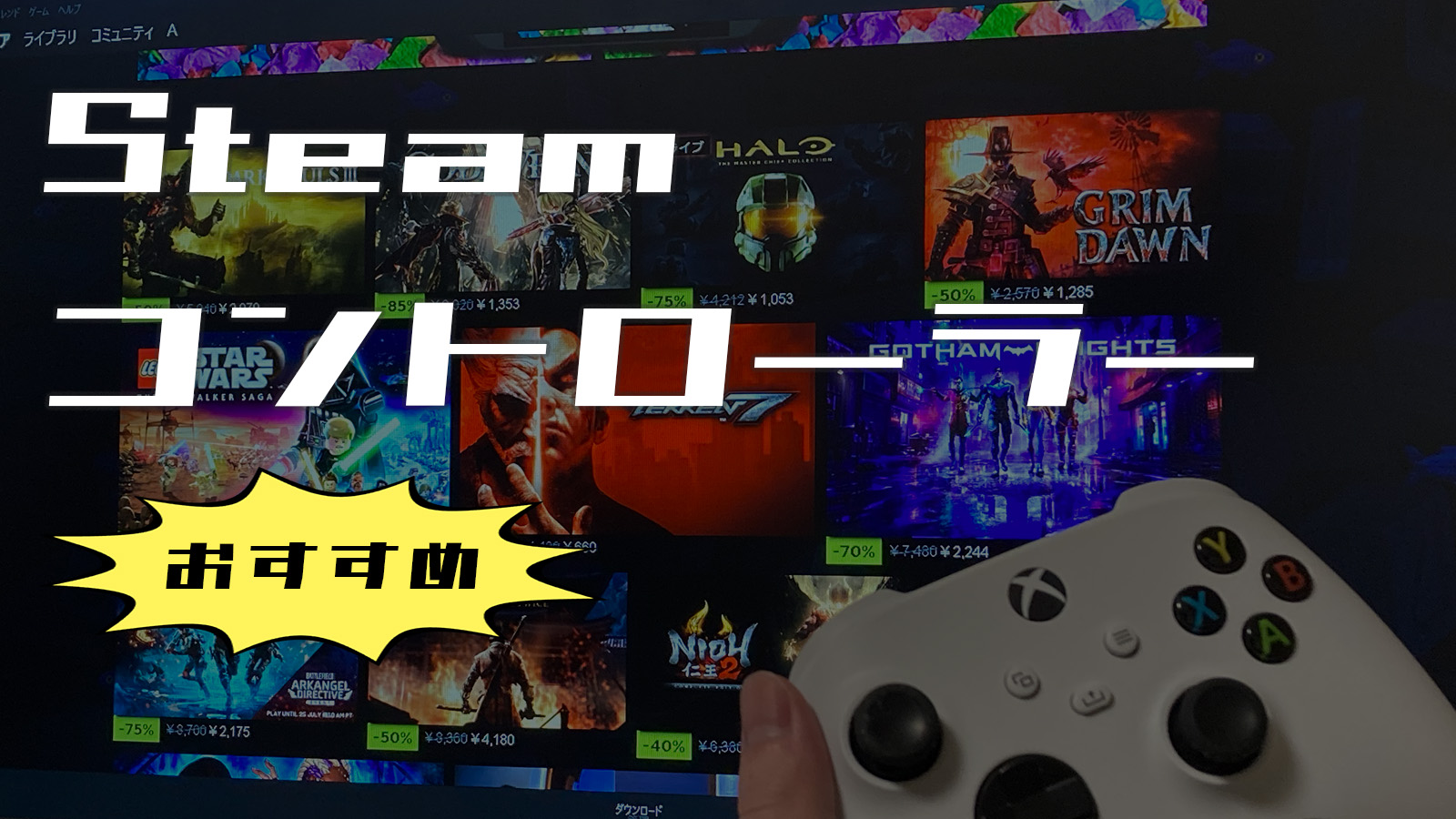ゲーマーにお馴染みの人気プラットフォーム「Steam」。
Steamでは様々な人気ゲームをプレイすることができ、プレイ方法もキーマウからゲームパッドなど様々です。
そんなSteamでおすすめのコントローラーはどれなのか、種類も多く悩む方もいるのではないでしょうか。
本記事では、Steamでおすすめのコントローラーを無線と優先でそれぞれ解説します。
Steamでおすすめの無線コントローラー
Xbox ワイヤレス コントローラー(箱コン)

- 1万円以内で買える
- 滑り止め加工で握りやすい
- ボタン操作はクリック感がある
- 内臓バッテリー非搭載(無線は電池が必要)
| 対応デバイス | PC、Mac、iPhone、iPad、Xbox X/S |
|---|---|
| ボタン配置 | Xbox型 |
| 充電端子 | USB-C、単三電池 |
| 接続方式 | 有線、Bluetooth(単三電池)、ワイヤレスアダプタ |
| 重量 | 182g(電池ありで230g) |
| 機能 | 3.5mmイヤホンジャック搭載、滑り止め加工 |
Xbox ワイヤレス コントローラー(箱コン)は、PCでゲームを遊ぶなら定番のコントローラーです。
Xbox型のボタン配置は、ほとんどのゲームに最適化されており、エルゴノミクスなデザイン設計で快適な操作をすることができます。
また、滑り止め加工で握りやすく、長時間のプレイでも手が疲れにくいのが特徴。
ゲーム実況者のレトルトさんをはじめ、多くの実況者や配信者にも人気のあるコントローラーです。
Steamでゲームを楽しみたい初心者は、まずは箱コンをおすすめします。
Xbox Elite ワイヤレス コントローラー Series 2

- 背面パドル搭載
- ボタンのカスタマイズ性が高い
- 滑り止め加工で握りやすい
- 販売価格が高め
- 初期不良が多い
| 対応デバイス | PC、Mac、iPhone、iPad、Xbox X/S |
|---|---|
| ボタン配置 | Xbox型 |
| 充電端子 | USB-C |
| 接続方式 | 有線、Bluetooth、ワイヤレスアダプタ |
| 重量 | 345g |
| 機能 | 背面パドル、滑り止め加工 |
Xbox Elite ワイヤレス コントローラー Series 2(エリコン2)は、カスタマイズ性が高く機能性も多いハイエンドゲーマー向けコントローラーです。
Apex LegendsのプロゲーマーであるKnoqd選手や釈カ坊選手も愛用しており、eスポーツでも活躍しています。
エリコン2は背面パドルを搭載しており、FPSゲームやアクションゲームのような操作が複雑なゲームを、より性格に操作することができます。
サムスティックや4枚の背面パドルなど、様々なパーツを交換することも可能で、自分に適したコントローラーを作ることもできます。
Steamでアクションゲームを本格的に遊びたい方は、エリコン2を買ってみてはいかがでしょうか。
DUALSHOCK 4

- PS4の純正コントローラー
- 握りやすいデザイン設計
- 充電端子がUSB-MicroB
- 在庫が安定しない
| 対応デバイス | PC、Mac、iPhone、iPad、PS5(一部制限)、PS4 |
|---|---|
| ボタン配置 | PS型 |
| 充電端子 | USB-MicroB |
| 接続方式 | 有線、Bluetooth |
| 重量 | 210g |
| 機能 |
DUALSHOCK 4は、PS4の純正コントローラーとして信頼性の高い品質を持ち、Steamのゲームでも十分なパフォーマンスを発揮できます。
親しみのあるデザイン設計にPS型のボタン配置で、昔からプレステでゲームをしている方はシームレスにゲームをすることができます。
比較的リーズナブルに購入しやすく、お手軽にSteamでゲームを遊べるのも魅力です。
幅広いジャンルのゲームを快適にプレイしたい方は、ぜひDUALSHOCK 4を選んでみてください。
DualSense ワイヤレスコントローラー

- PS5の純正コントローラー
- 手にフィットするデザイン
- アダプティブトリガー搭載
- 日本人には大きめのサイズ感
- 純正コントローラーの中では高い
| 対応デバイス | PC、Mac、iPhone、iPad、PS5 |
|---|---|
| ボタン配置 | PS型 |
| 充電端子 | USB-C |
| 接続方式 | 有線、Bluetooth |
| 重量 | 280g |
| 機能 | アダプティブトリガー、マイク |
DualSenseは、PS5の純正コントローラーとしての信頼性も有りながら、手にフィットするデザインで長時間安定して遊ぶことができます。
ストリーマーの天月さんや猫汰つなさんも愛用しており、PS5用のコントローラーですがSteamでも快適に遊べます。
DualSenseはハプティックフィードバックとアダプティブトリガーを搭載しており、ゲームへの没入感を高めてくれます。
PS5とPCの両方のゲームを遊ぶなら、DualSenseをそのまま使うのもいいでしょう。
DualSense Edge ワイヤレスコントローラー

- PS5の純正コントローラー
- 背面パドル搭載
- スティックモジュールが交換可能
- 日本人には大きめのサイズ感
- 純正コントローラーの中では高い
| 対応デバイス | PC、Mac、iPhone、iPad、PS5 |
|---|---|
| ボタン配置 | PS型 |
| 充電端子 | USB-C |
| 接続方式 | 有線、Bluetooth |
| 重量 | 325g |
| 機能 | アダプティブトリガー、背面パドル、交換可能なスティックモジュール |
DualSense Edgeは、FPSゲームや格ゲーのプロゲーマーも使用しており、Steamで対戦ゲームの勝率を上げたい方におすすめのPS5純正コントローラーです。
DualSense Edgeは、背面ボタンのほかにも消耗しやすいスティックモジュールを交換することが可能です。
そのため、長い間コントローラーを使うことができるのがメリットです。
PS型のボタン配置のため、普段はプレステでゲームをするという方でも違和感なくSteamのゲームを遊ぶことができるでしょう。
Nintendo Switch Proコントローラー

- 子供でも握りやすいサイズ感
- 40時間以上連続で稼働
- ジャイロ操作ができる
- Switch以外の用途では機能は限定的
| 対応デバイス | PC、Switch、iPhone、iPad |
|---|---|
| ボタン配置 | Xbox型 |
| 充電端子 | USB-C |
| 接続方式 | 有線、Bluetooth |
| 重量 | 246g |
| 機能 | ジャイロ機能、HD振動 |
Switchの純正プロコンは、安心感のある任天堂の純正品コントローラーで品質や信頼性が優れています。
Switchの純正プロコンは、コントローラーの中ではサイズ感は小さく、手の小さい子供でも握りやすいです。
一部ゲームはジャイロにも対応しているため、スプラと同じ操作感でFPSを楽しめるのも魅力。
癖がなく使いやすいSwitchの純正プロコンは、幅広い年齢層のプレイヤーにおすすめです。
Victrix Pro BFG Wireless Controller

- 格ゲーやアクションゲームに特化した設計
- トリガーの重さは5段階で調節可能
- 方向キーは6段階で調整可能
- 販売価格が高め
- PCだとソフトウェアとの相性が悪いゲームもある
| 対応デバイス | PC、PS5、PS4 |
|---|---|
| ボタン配置 | Xbox、PS型 |
| 充電端子 | USB-C |
| 接続方式 | 有線、Bluetooth |
| 重量 | 298g |
| 機能 | クラッチトリガー、背面パドル、交換可能なスティックモジュール |
Victrix Pro BFGは高いカスタマイズ性が魅力で、ボタン配置はXbox型とPS型の両方に対応しています。
さらに、スティックはアナログやオフセットスティック含め、6段階の調整をすることが可能。
独自のマルチポジションクラッチトリガーを採用しており、レイヤーの好みに合わせてクラッチの押し込み具合を調整できるのも強みの一つです。
よしなまさんやSPYGEAさんなどのストリーマーも使用しており、格ゲーやFPSゲームなど幅広いゲームで快適に使えるおすすめのコントローラーです。
8BitDo Pro 2

- レトロチックなデザイン
- ホールエフェクトセンサー搭載
- SwitchやiPhoneでも使える
- ボタン配置は癖がある
- FPSゲームには向かない
| 対応デバイス | PC、Switch、iPhone、iPad、Android |
|---|---|
| ボタン配置 | PS型 |
| 充電端子 | USB-C |
| 接続方式 | 有線、Bluetooth |
| 重量 | 228g |
| 機能 | 背面パドル、ホールエフェクト、マクロ機能 |
8BitDo Pro 2はレトロチックなPS型のデザインが特徴で、昔ながらのボタン配置でゲームをしたい方にイチオシのコントローラーです。
レトロなデザインとは裏腹に、ホールエフェクトセンサーや背面ボタン、マクロ機能など最新のゲームでも快適に遊べるような機能があります。
ボタンの特性上、FPSゲームには向いていませんがそれ以外のアクションゲームでは快適に遊べます。
また、SwitchやiPhoneなど様々なデバイスに対応しているのも魅力の一つです。
FLYDIGI APEX4

- 背面パドル搭載
- SwitchやiPhoneでも使える
- 1000Hzのポーリングレートに対応
- コントローラーの中では重め
- サードパーティ製のコントローラーとしては高額
| 対応デバイス | PC、Switch、iPhone、iPad、Android |
|---|---|
| ボタン配置 | Xbox型 |
| 充電端子 | USB-C |
| 接続方式 | 有線、Bluetooth |
| 重量 | 326g |
| 機能 | 背面パドル、ホールエフェクト、1000Hzのポーリングレート、合金スティック軸 |
FLYDIGI APEX4は、コントローラーの中では珍しい合金スティック軸を採用しているコントローラーです。
合金スティック軸とホールエフェクトセンサーを組み合わせた構成は、スティックの耐久性と反応速度を大幅に向上させました。
FPSゲームではスティックの消耗が激しいため、FLYDIGI APEX4はFPSゲームなどを長く遊びたい方には最適のコントローラーと言えるでしょう。
また、PCだけでなくSwitchやiPhoneなど幅広いデバイスにも対応しているため、FPS以外のゲームを遊ぶのにもおすすめです。
GameSir T4 Cyclone

- HD振動、ジャイロ操作に対応
- 連射機能搭載
- お手頃価格
- アミーボ非対応
| 対応デバイス | PC、Switch、iPhone、iPad、Android、Steam Deck |
|---|---|
| ボタン配置 | Xbox型 |
| 充電端子 | USB-C |
| 接続方式 | 有線、Bluetooth |
| 重量 | 220g |
| 機能 | 背面パドル、ホールエフェクトセンサー、ジャイロ機能、連射機能 |
GameSir T4 Cycloneは、PCだけでなくSwitchやスマホでのゲームプレイにも対応しており、さまざまなプラットフォームでゲームを楽しむことが可能なコントローラーです。
連射機能搭載でテラリアやマイクラのような作業ゲームの効率化をすることができ、ゲームパフォーマンスの向上を図ることができます。
また、手ごろな価格帯で購入しやすく、コストパフォーマンスを重視するプレイヤーにとってはおすすめの選択肢といえるでしょう。
お手軽に快適なゲームプレイを楽しみたい方は、GameSir T4 Cycloneがおすすめです。
BIGBIG WON Rainbow 2 SE

- 背面パドル搭載
- SwitchやiPhoneでも使える
- 1000Hzのポーリングレートに対応
- 品質に当たり外れがある
- ソフトウェアと合わせないと使いにくい
| 対応デバイス | PC、Switch、iPhone、iPad、Android |
|---|---|
| ボタン配置 | Xbox型 |
| 充電端子 | USB-C |
| 接続方式 | 有線、Bluetooth |
| 重量 | 235g |
| 機能 | 背面パドル、ホールエフェクト、1000Hzのポーリングレート、トリガーストップ |
BIGBIG WON Rainbow 2 SEはSwitchやiPhoneでも使用することができ、さまざまなデバイスで使えるコントローラーとしておすすめです。
背面パドル搭載でアクションゲームでも正確な動作をすることができます。
有線接続だとポーリングレートが高く、遅延が少ないのも大きな強みです。
1万円以内で購入できるコントローラーとしては、かなりおすすめのコントローラーです。
Void Gaming カスタムコントローラー

- コントローラーのカスタマイズ性が高い
- スマートスティック搭載
- 日本製のカスタムコントローラーのため買いやすい
- 販売価格が高い
- 品質に当たり外れがある
| 対応デバイス | PC、PS5、PS4 |
|---|---|
| ボタン配置 | PS、Xbox型 |
| 充電端子 | USB-C |
| 接続方式 | 有線、Bluetooth |
| 重量 | |
| 機能 | 背面パドル、スマートスティック、リマッピング機能 |
Void Gaming カスタムコントローラーは、ボタンのカスタマイズ性が高く、FPSではDatch選手や1ron選手などのプロゲーマーも愛用しているコントローラーです。
Voidコントローラーはカスタマイズ性が高く、日本が運営している会社のため、ほかのカスタムコントローラーと比べて購入がしやすいのが魅力です。
背面パドルを搭載しているほか、スマートスティック技術を採用しており、消耗が激しいスティックの耐久性を向上させました。
Void Gaming カスタムコントローラーは、Cheekyさんやゆふなさんなど、いろんなストリーマーとのコラボコントローラーも販売しているため、コレクション兼実用としてもおすすめのコントローラーです。
GameSir Nova Lite

- ホールエフェクトセンサー搭載
- 5,000円以内で購入できる
- SwitchやiPhoneでも使える
- バッテリー持続時間が短い
- ソフトウェアと合わせないと使いにくい
| 対応デバイス | PC、Switch、iPhone、iPad、Android |
|---|---|
| ボタン配置 | Xbox型 |
| 充電端子 | USB-C |
| 接続方式 | 有線、Bluetooth |
| 重量 | 205g |
| 機能 | ホールエフェクトセンサー、連射機能 |
GameSir Nova Liteは5,000円以内で買える、コスパの良いコントローラーです。
低価格ながらホールエフェクトセンサー搭載で、ドリフト現象が起きにくく長い間使えるのも強み。
ターボ連射機能を搭載しているため、作業ゲーを効率的にすることも可能。
対応デバイスは、PCのほかにSwitchやiPhoneなど様々なデバイスに対応しているため、ほかのデバイスでもゲームをしたい方におすすめです。
ホリ ファイティングコマンダー OCTA for PlayStation®5

- 格ゲーに特化したデザイン設計
- 軽量で長時間でも操作しやすい
- 方向キーは6段階で調整可能
- FPSゲーム用としてだと癖がある
- ワイヤレスには非対応
| 対応デバイス | PC、PS5、PS4 |
|---|---|
| ボタン配置 | PS型 |
| 充電端子 | USB-C |
| 接続方式 | 有線 |
| 重量 | 164g |
| 機能 | 天面6ボタン、8角アナログスティック |
PCで格ゲーを本格的に遊びたいなら、ホリ ファイティングコマンダー OCTAがおすすめです。
天面6ボタンと8角のアナログスティックを搭載しており、ゲームパッドの構造ながらもアケコンに近い操作感で遊べます。
PCとPS5の両方に対応しているため、PS5で格ゲーを遊びたい方も使うことができます。
格ゲープロゲーマーの竹内ジョン選手やcosa選手も愛用していることから、格ゲーを間違いなく快適に遊べることでしょう。
8bitdo ultimate

- 充電ドックで簡単に充電できる
- ホールエフェクトセンサー搭載
- 背面ボタン搭載
- ジャイロ機能搭載
- アミーボ非対応
- 純正プロコンよりも高い
| 対応デバイス | PC、Switch、Steam Deck |
|---|---|
| ボタン配置 | Xbox型 |
| 充電端子 | USB-C |
| 接続方式 | 有線、Bluetooth |
| 重量 | 245g |
| 機能 | 充電ドックでの充電、ホールエフェクトセンサー、トリガー調整 |
| メリット | デメリット |
|---|---|
| 充電ドックで簡単に充電できる ホールエフェクトセンサー搭載 背面ボタン搭載 ジャイロ機能搭載 | アミーボ非対応 純正プロコンよりも高い |
8bitdo ultimateはビルドクオリティが高く、PCやスイッチ用のコントローラーとしておすすめです。。
ボタンの押し心地やスティック操作はSwitch純正のプロコンと遜色なく、さらにホールエフェクトセンサー搭載でドリフト現象が起きません。
多くのコントローラーではドリフト現象に悩まされることも少なくないですが、8bitdo ultimateではそういった事が起きないのは大きなメリットと言えるのではないでしょうか。
背面ボタン搭載でキーコンの自由度が高いのも、8bitdo ultimateのいいところですね。
1万円以内で購入できるため、コスパも高いのが魅力です。
ROG Raikiri Pro

- 4つの背面パドル搭載
- 内蔵有機ELディスプレイ搭載
- 2パターンのトリガー調整が可能
- 十字キーの当たり外れに難あり
- 手が大きい方向け
| 対応デバイス | PC |
|---|---|
| ボタン配置 | Xbox型 |
| 充電端子 | USB-C |
| 接続方式 | 有線、Bluetooth |
| 重量 | 330g |
| 機能 | 内蔵有機ELディスプレイ、背面パドル、トリガー調整機能 |
Wolverine V3 Pro

- LRボタンは高速な応答速度を実現
- ホールエフェクトセンサー搭載
- 4つの背面パドル搭載
- 値段が高額
- PC以外では遊べない
| 対応デバイス | PC |
|---|---|
| ボタン配置 | Xbox型 |
| 充電端子 | USB-C |
| 接続方式 | 有線、Bluetooth |
| 重量 | 330g |
| 機能 | 背面パドル、高速マウスクリックトリガー、ホールエフェクトセンサー、ハイスピードワイヤレス、 |
Steamでおすすめの有線コントローラー
Razer Wolverine V2 Chroma

- トリガー調整機能搭載
- スティックキャップが取り外し可能
- 滑り止め加工で握りやすい
- 販売価格が高め
- PCとXboX以外では使えない
| 対応デバイス | PC、Xbox X/S |
|---|---|
| ボタン配置 | Xbox型 |
| 充電端子 | USB-C |
| 接続方式 | 有線 |
| 重量 | 345g |
| 機能 | 背面パドル、トリガーストップ、滑り止め加工、3.5mmイヤホンジャック搭載 |
Razer Wolverine V2 Chromaは、カスタマイズ性が高く多機能で、FPSや格ゲー用に特におすすめのコントローラーです。
サムスティックやスティックキャップなど、様々なボタンを取り外したり交換することができます。
グリップ部分は滑り止め加工されており、長時間のゲームプレイでも操作しやすいのは嬉しいポイント。
FPSゲームやアクションゲームをプレイするプレイヤーにとっては、Razer Wolverine V2 Chromaはおすすめのコントローラーといえるでしょう。
HyperX Clutch Gladiate

- 5,000円以内で購入できる
- Xboxの認定ライセンス
- デュアルロックトリガー
- ボタンの押し心地は固め
- PCとXbox以外では使えない
| 対応デバイス | PC、Xbox X/S |
|---|---|
| ボタン配置 | Xbox型 |
| 充電端子 | USB-C |
| 接続方式 | 有線 |
| 重量 | 277g |
| 機能 | デュアルロックトリガー、背面パドル、脱着式のケーブル |
Logicool G ゲームパッド コントローラー F310r

- お手頃価格
- PS4に近い操作感
- ワイヤレス非対応
| 対応デバイス | PC |
|---|---|
| ボタン配置 | PS型 |
| 充電端子 | USB-A |
| 接続方式 | 有線 |
| 重量 | 280g |
| 機能 |
Logicool G ゲームパッド コントローラー F310rは、お手頃な価格ながら、高いパフォーマンスを実現しています。
PS4に近い操作感が特徴で、プレイヤーはすぐに馴染むことができます。
Logicool G ゲームパッド コントローラー F310rは、手頃な価格で手に入る優れたコントローラーです。
ホリパッド for Nintendo Switch

- お手頃価格
- 連射ホールド機能搭載
- 十字ボタン、方向キーでカスタマイズ可能
- 本体重量が軽い
- ジャイロ、HD振動非対応
- アミーボ非対応
- ワイヤレス非対応
| 対応デバイス | PC、Switch |
|---|---|
| ボタン配置 | Xbox型 |
| 充電端子 | USB-C |
| 接続方式 | 有線 |
| 重量 | 245g |
| 機能 | 取り外し可能な十字ボタン、連写ホールド |
手頃な価格で手に入るホリパッドは、お手軽にプロコン代わりのコントローラーを探している方におすすめです。
十字ボタンや方向キーを自分の好みにカスタマイズできるので、自分に最適な操作感を手に入れることができます。
これにより、プレイヤーはより正確でスムーズな動きを実現し、高いプレイ能力を発揮できます。
ホリパッドは手頃な価格で手に入るため、予算を抑えたいプレイヤーや初心者にとっても魅力的な選択肢です。
GameSir G7 SE

- ホールエフェクトセンサー搭載
- 誤作動防止ロック搭載
- やわらかいボタンの押し心地
- ケーブルは純正以外は使えない可能性がある
- 当たり外れが激しい可能性がある
| 対応デバイス | PC、Xbox X/S |
|---|---|
| ボタン配置 | Xbox型 |
| 充電端子 | USB-C |
| 接続方式 | 有線 |
| 重量 | 221g |
| 機能 | 背面パドル、ホールエフェクトセンサー、誤動作防止ロック |
ホリパッド FPS for Nintendo Switch

- 背面パドル搭載
- モーションエイムでRボタンを動かせる
- 低価格で買える
- ジャイロ、HD振動非対応
- ワイヤレス非対応
| 対応デバイス | PC、Switch |
|---|---|
| ボタン配置 | Xbox型 |
| 充電端子 | USB-C |
| 接続方式 | 有線 |
| 重量 | 250g |
| 機能 | 背面パドル、連射機能、モーションエイム |
| メリット | デメリット |
|---|---|
| 背面パドル搭載 モーションエイムでRボタンを動かせる 低価格で買える | ジャイロ、HD振動非対応 ワイヤレス非対応 |
Steamでおすすめなコントローラーの選び方
対応デバイス
コントローラーを選ぶ際には、対応デバイスをしっかりと確認することが不可欠です。
ゲームによっては、遊べるゲーム機が制限されるため、自分がやりたいゲームはどのプラットフォームに対応しているかを調べるようにしましょう。
例えば、Apex Legendsを例に出した場合は、プレイできる主なデバイスは以下の通りとなっています。
- PlayStation 4/5
- Xbox One/Series X|S
- Nintendo Switch
- Windows
どのコントローラーを選ぶかは、プレイするプラットフォームによって決めるようにしましょう。
また、PCでサードパーティ製コントローラーを使用する場合は、適切なドライバーをインストールする必要があるため、要注意です。
接続・充電方法
コントローラーは、ゲーム機やPCとの接続方法によって大きく特徴が異なります。
| コントローラーの接続方法 | 特徴 |
|---|---|
| 有線接続 | 遅延がほとんどなく、安定した通信が可能。 電源供給が常にされているため、バッテリー切れの心配がない。 ケーブルの長さや取り回しに制限がある。 自由な動きが制限される場合がある。 |
| 2.4Ghz無線接続 | ケーブルがないため、自由に動き回れる。 多数のボタンやスティックを搭載しているモデルが多い。 遅延が発生する可能性がある。 バッテリーの消耗が早い。 電波干渉の影響を受ける場合がある。 |
| Bluetooth接続 | 多くのデバイスと接続可能。 電波干渉が少ない。 遅延が発生する場合がある。 接続設定がやや複雑な場合がある。 |
アクション性の高いゲームは、遅延の少ない有線接続がおすすめです。
特に、オンライン対戦やボス戦など、一瞬の判断が勝敗を分ける場面では、有線接続が有利です。
ただし、快適なプレイ空間を確保したい場合は、無線接続も選択肢の一つです。
無線接続を選ぶ際は、低遅延をうたっているモデルを選ぶようにしましょう。
また、充電方法によっても利便性は大きく異なります。
現在主流な充電方法は以下の3種類です。
- USBケーブルでの充電
- 充電ドック
- バッテリー交換
長時間ゲームを遊ぶ場合は、バッテリーの持ちが良い内蔵バッテリーを搭載したコントローラーを選ぶと良いでしょう。
ボタン配置
ゲームを快適にプレイするためには、コントローラーのボタン配置も重要な要素です。
ボタン配置によって操作性が大きく変わり、ゲームの楽しさも大きく左右されます。
コントローラーのボタン配置は人によって好みが分かれますが、普段からゲーム機を使っている方は、慣れているボタン配置のコントローラーを選ぶと、より快適にゲームを楽しめます。
例えば、PlayStationをよく使う方はPS型、Xboxをよく使う方はXbox型のボタン配置のコントローラーを選ぶと良いでしょう。
ゲームをあまりしない方は、Xbox型とPS型が最も一般的なボタン配置なので、どちらを選んでも多くのゲームで快適にプレイできます。
- 左上部が十字ボタン、左下部がスティックの配置
- モンハン持ちがしやすい

機能性
コントローラーを選ぶなら、連射機能や振動機能などの便利な機能が搭載されたコントローラーを選ぶことで、Steamのゲームをより快適にプレイできます。
とくに作業ゲームでは一定の間隔でボタンを操作することが多いですが、連射機能を使うことで放置しながらでも作業を進めることができます。
また、振動機能が搭載されているコントローラーは、振動機能に対応しているゲームではより臨場感を体験できるため、ゲームへの没入感も高くなるでしょう。
よくある質問
まとめ
コントローラーは種類も多く、どれを選べば良いのか悩みますがボタン配置や持ちやすさなどを調べ、自分に合ったコントローラーを見つけてください。
本記事で紹介したコントローラーを参考に、Steamのゲームをぜひ快適にプレイしてみましょう。